
الحل لايقاف وميض الايفون
هل تواجه مشكلات تتعلق بالوميض أو الارتعاش في كاميرا iPhone؟ يمكن أن تتسبب عوامل مختلفة في حدوث ذلك. اتبع خطوات استكشاف الأخطاء وإصلاحها هذه أولاً.
1. أغلق تطبيق الكاميرا ثم افتحه مرة أخرى
أحد الحلول لهذه المشكلة هو إغلاق تطبيق الكاميرا وإعادة تشغيله. سيؤدي القيام بذلك إلى إعادة تعيين حالة التطبيق، والتخلص من أي بيانات مؤقتة قد تكون تالفة وتسبب مشكلات في الوميض. إليك ما عليك القيام به:
- افتح App Switcher (إما عن طريق الضغط مرتين على زر الصفحة الرئيسية أو التمرير لأعلى من أسفل الشاشة والتوقف في المنتصف).
- مرر إلى تطبيق الكاميرا، ثم مرر لأعلى لإغلاقه.
- أعد فتح التطبيق وتحقق مما إذا كنت تواجه مشكلة الوميض.

2. تعطيل وضع الماكرو
حتى بعد إعادة تشغيل تطبيق الكاميرا، قد تستمر مشكلة وميض الكاميرا. في مثل هذه الحالات، قد يكون وضع الماكرو المدمج الذي يساعدك على التقاط صور مقربة مفصلة هو السبب. إذا واجهت مشاكل وميض أو اهتزاز فقط عند التقاط صور مقربة، فقد يكون هذا بسبب تحول الكاميرا إلى العدسة فائقة الاتساع.
قم بتعطيل وضع الماكرو باتباع الخطوات التالية:
- افتح تطبيق الإعدادات .
- قم بالتمرير إلى الأسفل وحدد الكاميرا .
- إيقاف تشغيل التحكم بالماكرو .
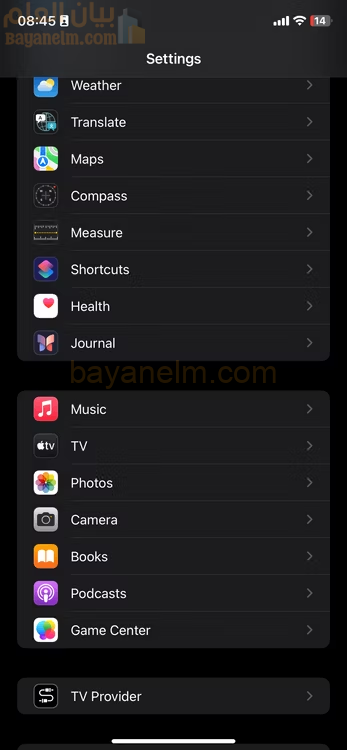
تتوفر ميزة Macro Control حصريًا لطرازات iPhone 13 Pro و14 Pro و15 Pro. ولن تتمكن من رؤيتها على صفحة إعدادات الكاميرا إذا لم تكن تمتلك أيًا من طرز iPhone هذه.
3. اضبط تعرض الكاميرا يدويًا
تضبط كاميرا iPhone الخاص بك تلقائيًا التعرض (كمية الضوء التي تدخل العدسة) وفقًا للظروف البيئية. ستقلل التعرض في بيئة مشرقة وتزيده في بيئة مظلمة. قد لا يكون هذا التعديل التلقائي مثاليًا دائمًا. في بعض الأحيان، قد يجد iPhone صعوبة في تحديد قيمة تعرض معينة، مما يؤدي إلى وميض العين.
ولحل هذه المشكلة، يجب عليك ضبط التعرض يدويًا باتباع الخطوات التالية:
- اضغط على أيقونة الشيفورن الموجودة في الجزء العلوي من تطبيق الكاميرا.
- بعد ذلك، اضغط على الزر الدائري الذي يحتوي على أيقونة زائد وناقص .
- الآن، اسحب الشريحة إلى اليسار أو اليمين للعثور على مستوى التعرض المثالي.
- بمجرد رضاك عن المظهر في معاينة الكاميرا، انقر فوق زر الغالق لالتقاط صورة.

4. قم بتمكين قفل الكاميرا في الإعدادات
لا يعد وضع الماكرو الميزة الوحيدة في جهاز iPhone الخاص بك التي تعمل على تبديل عدسات الكاميرا لمساعدتك على التقاط أفضل لقطة. سيقوم جهاز iPhone الخاص بك أيضًا بتبديل العدسات تلقائيًا في أي وقت أثناء تصوير مقطع فيديو لمحاولة منحك أفضل النتائج. ومع ذلك، يمكن أن يتسبب هذا أيضًا في حدوث مشكلات في وميض الكاميرا واهتزازها إذا لم يتمكن جهازك من القيام بذلك بشكل صحيح.
لحسن الحظ، تسمح لك Apple بمنع تطبيق الكاميرا من تبديل العدسات أثناء تسجيل مقطع فيديو. وإليك كيفية إيقاف تشغيل هذا السلوك الافتراضي:
- افتح تطبيق الإعدادات وحدد الكاميرا .
- في الصفحة التالية، انقر فوق تسجيل الفيديو .
- قم بتشغيل قفل الكاميرا .
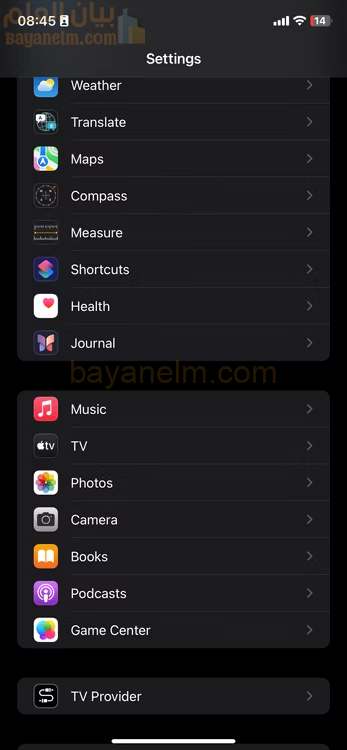
5. أعد تشغيل جهاز iPhone الخاص بك
يمكن أن يؤدي إعادة التشغيل إلى إصلاح معظم مشكلات الهواتف الذكية ، لذا فلا عجب أنه يُنصح به بشكل شائع في كل دليل تقريبًا لإصلاح معظم المشكلات. يؤدي إعادة التشغيل إلى مسح جميع البيانات المخزنة في الذاكرة، وبالتالي إزالة أي خلل مؤقت يتسبب في سلوك غير منتظم، مثل وميض كاميرا iPhone.
كما أنه يحرر جميع الموارد ويعيد تشغيل جميع التطبيقات من جديد، بما في ذلك تطبيق الكاميرا، والذي يمكن أن يساعد في حل المشكلة. اعتمادًا على الطراز، توجد طرق مختلفة لإعادة تشغيل جهاز iPhone الخاص بك ، لذا راجع دليلنا إذا كنت بحاجة إلى مساعدة.
نأمل أن يساعدك أحد الحلول التي نقدمها في حل مشكلة وميض الكاميرا في جهاز iPhone. ومع ذلك، إذا جربت كل الحلول المذكورة أعلاه ولا تزال الكاميرا تومض، فقد حان الوقت للاتصال بدعم Apple.
يمكنك بسهولة الحصول على الدعم الفني لجهاز iPhone الخاص بك باستخدام تطبيق دعم Apple . إذا كانت المشكلة متعلقة بالأجهزة، فستحتاج إلى نقل جهاز iPhone الخاص بك إلى متجر Apple أو موفر خدمة معتمد من Apple لاستبدال العدسات. ولكن هذا قد يكلفك الكثير من المال ما لم تكن قد اشتريت ضمان AppleCare+ .











